如何开启手柄设定界面
首先先将PC用手柄连接电脑后,开启模拟器会看到左上角出现一个手柄的图案,点开可开启手柄设定界面,也可以在右边工具列中点击三个圆点符号展开工具列,并可看到手柄图案同样可以开启手把设定界面。
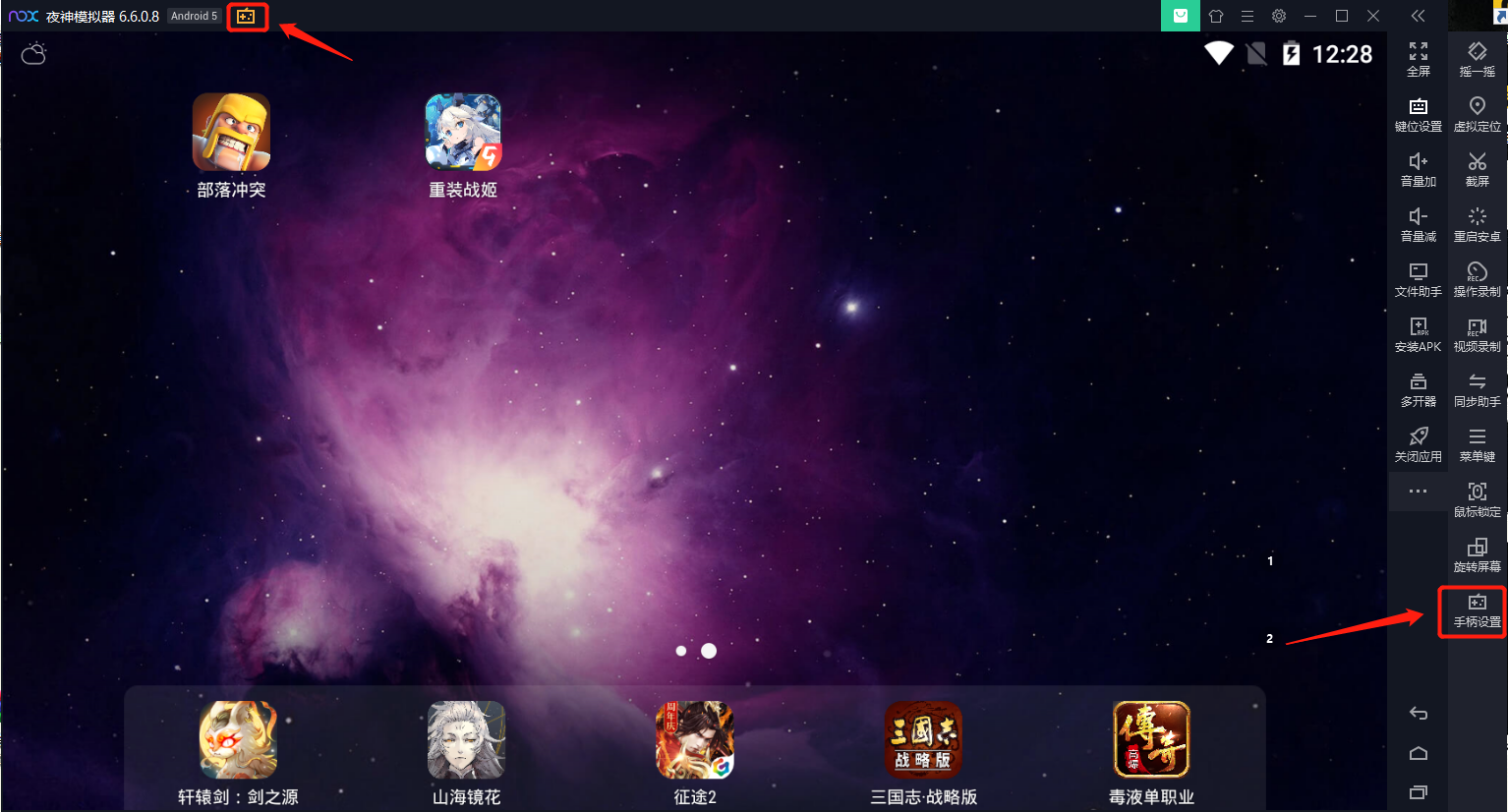
了解到如何开启手柄设定界面后,先开启游戏进入到游戏画面后再开启手柄界面进行手柄按键设定。
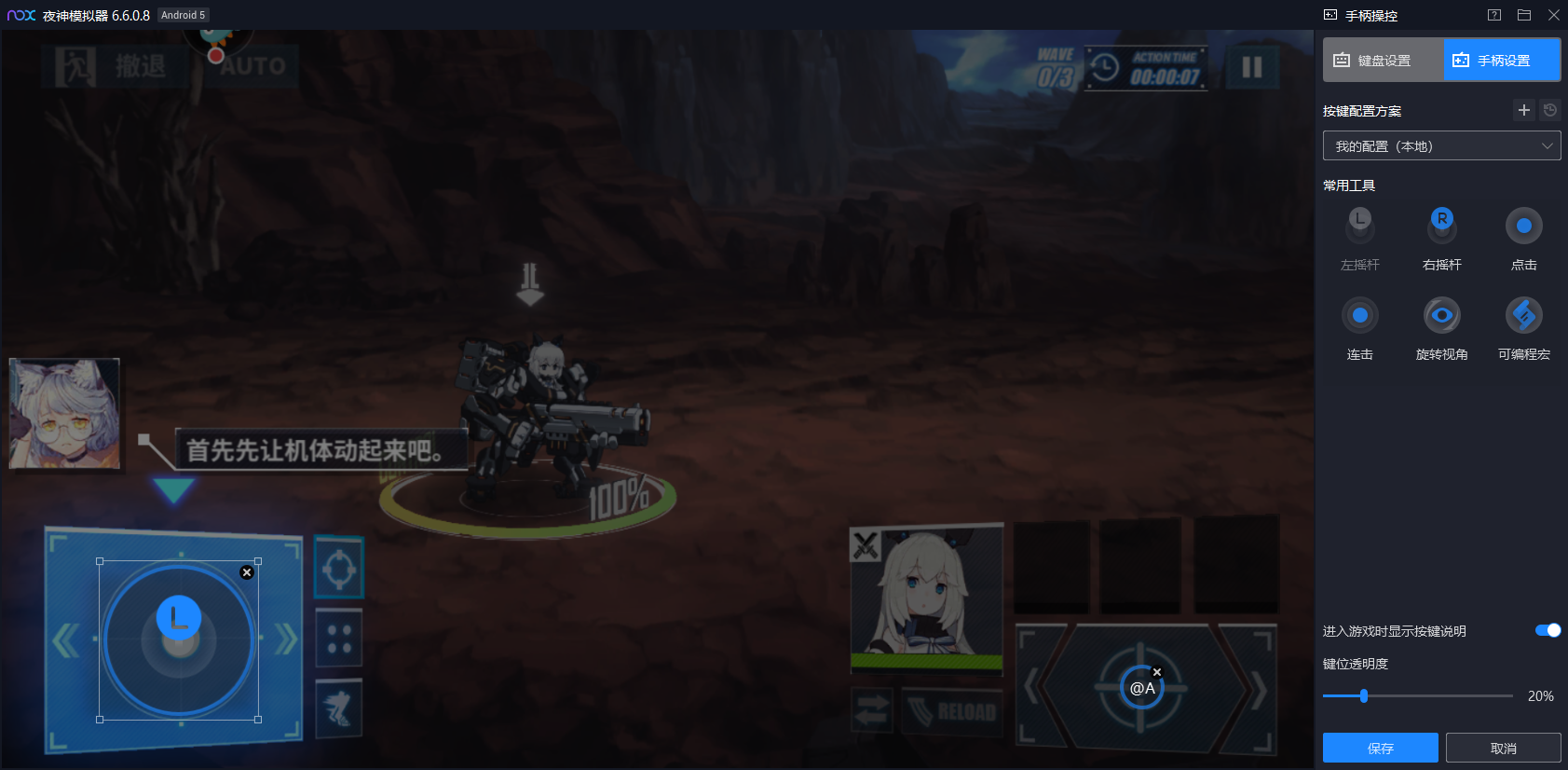
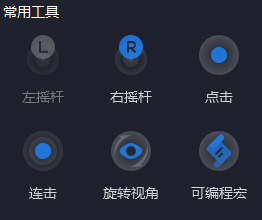
手柄其它设定说明
按键配置选单可选择多种配置方案并保存和重命名,官方推荐的云端配置方案也可以在此选择使用。
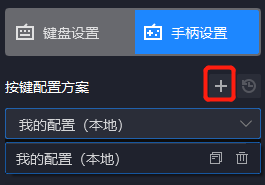
进入游戏时显示按键说明:开关此功能,可以将进入游戏时详细按键介绍说明预设提示给关闭或开启
游戏画面中显示的提示按键名称,影响到游戏体验,可以将键位显示透明度调整为0%,这样游戏画面就不会再显示手把按键位提示。
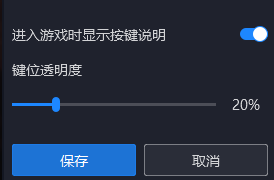
无论如何进行怎样设定,完成设定后都务必记得按下保存。
手柄功能范例说明

左摇杆用途:手柄的左上摇杆操作(俗称:左蘑菇键),通常用途在操控游戏角色人物方向移动为主要使用。
使用范例:将右边左摇杆功能拖动到控制角色移动的方向键上,然后将左摇杆缩放到与游戏方向键重叠大小。
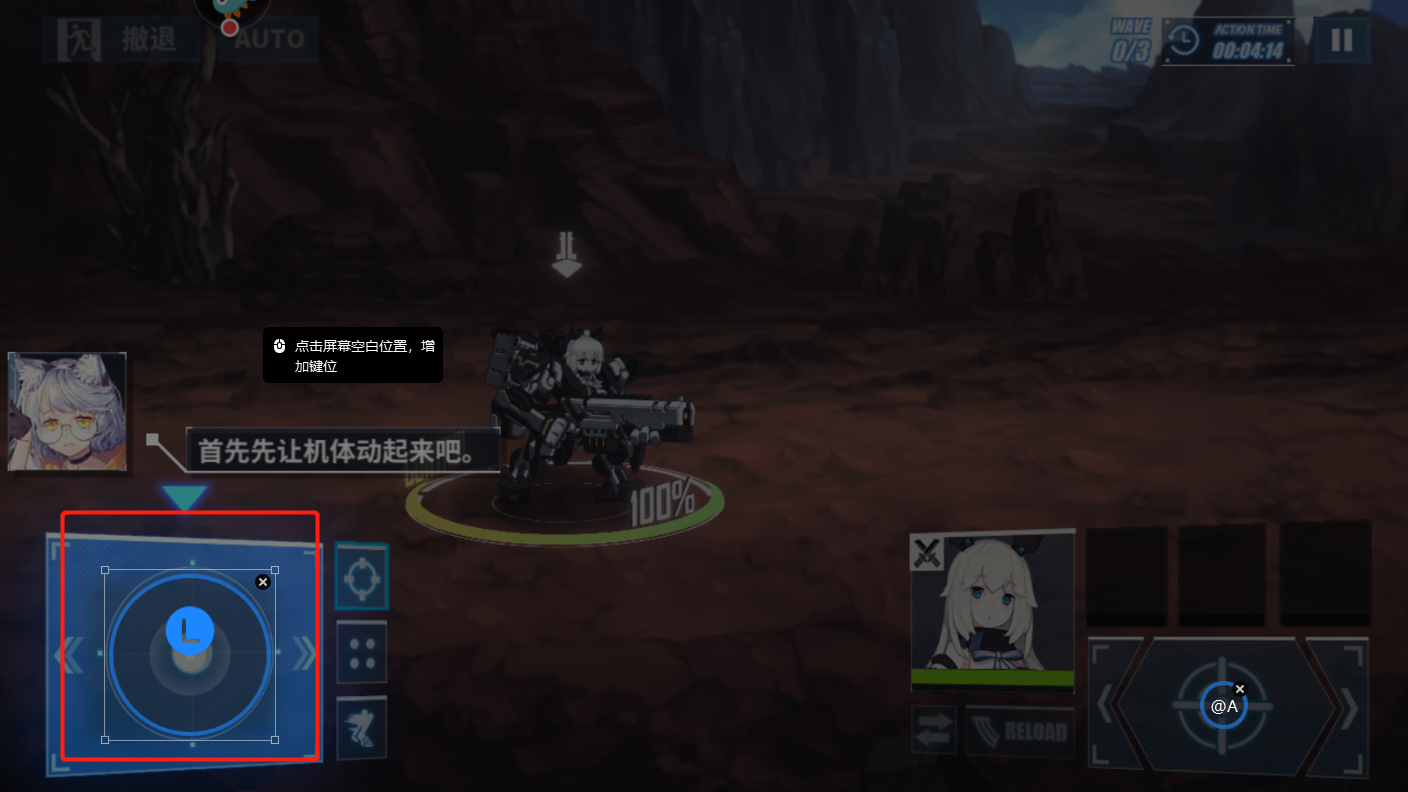

右摇杆用途:手柄的右下摇杆操作(俗称:右蘑菇键),通常用途操控游戏人物的视角或技能的指向释放。
视角操作范例:
将右边右摇杆功能拖动到游戏画面正中间或正中间偏上方位置,这样就可以自由操控游戏视角方向。
灵敏度:调整灵敏度可以提高或降低右摇杆的执行速度。
响应模式:可以切换右摇杆的响应模式,改变右摇杆执行方式。
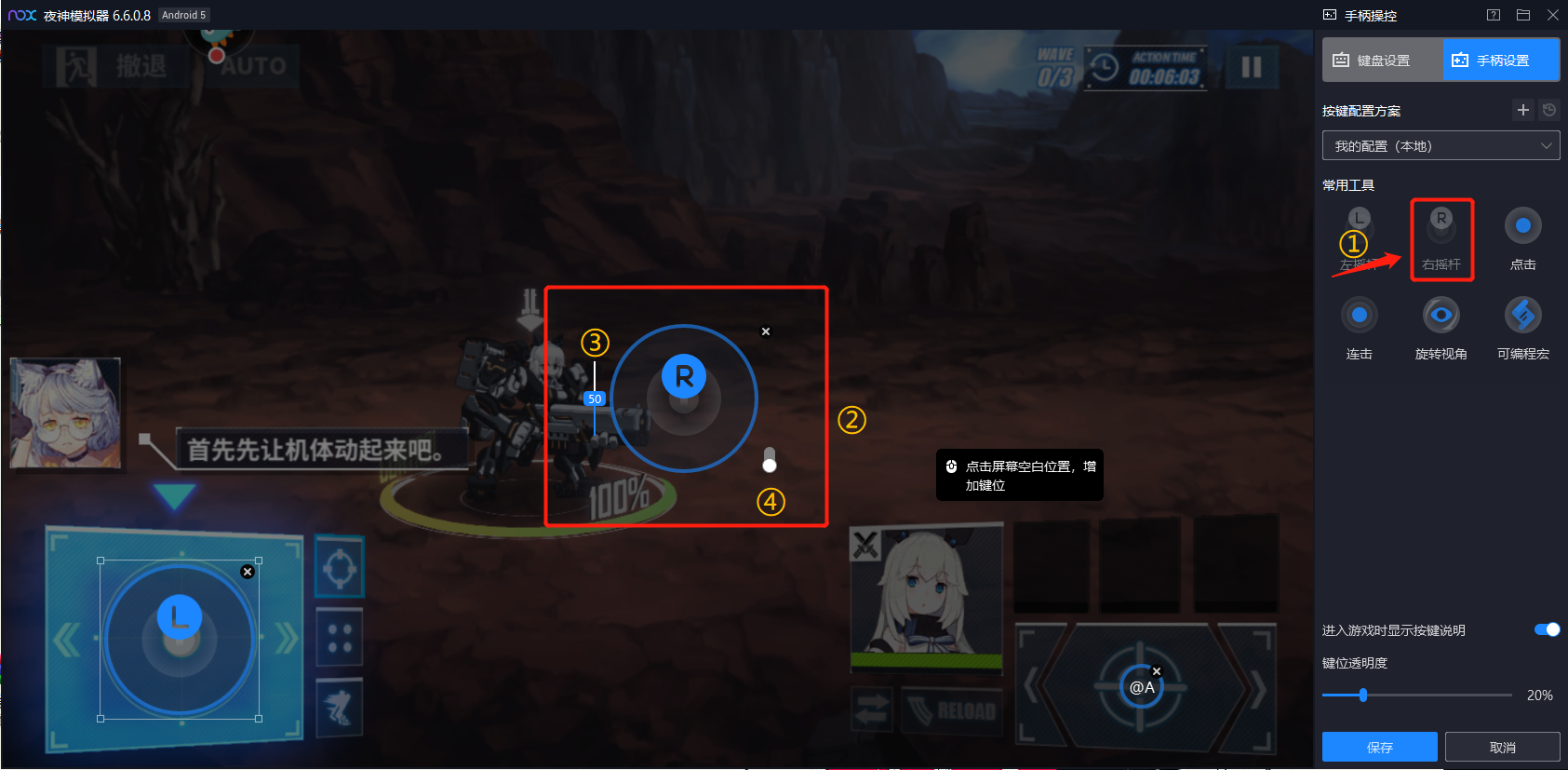
指向攻击范例:例如《荒野乱斗》这款即时对战游戏,攻击方式使用指向射击方式,将右摇杆键拖动到游戏瞄准射击按键上。
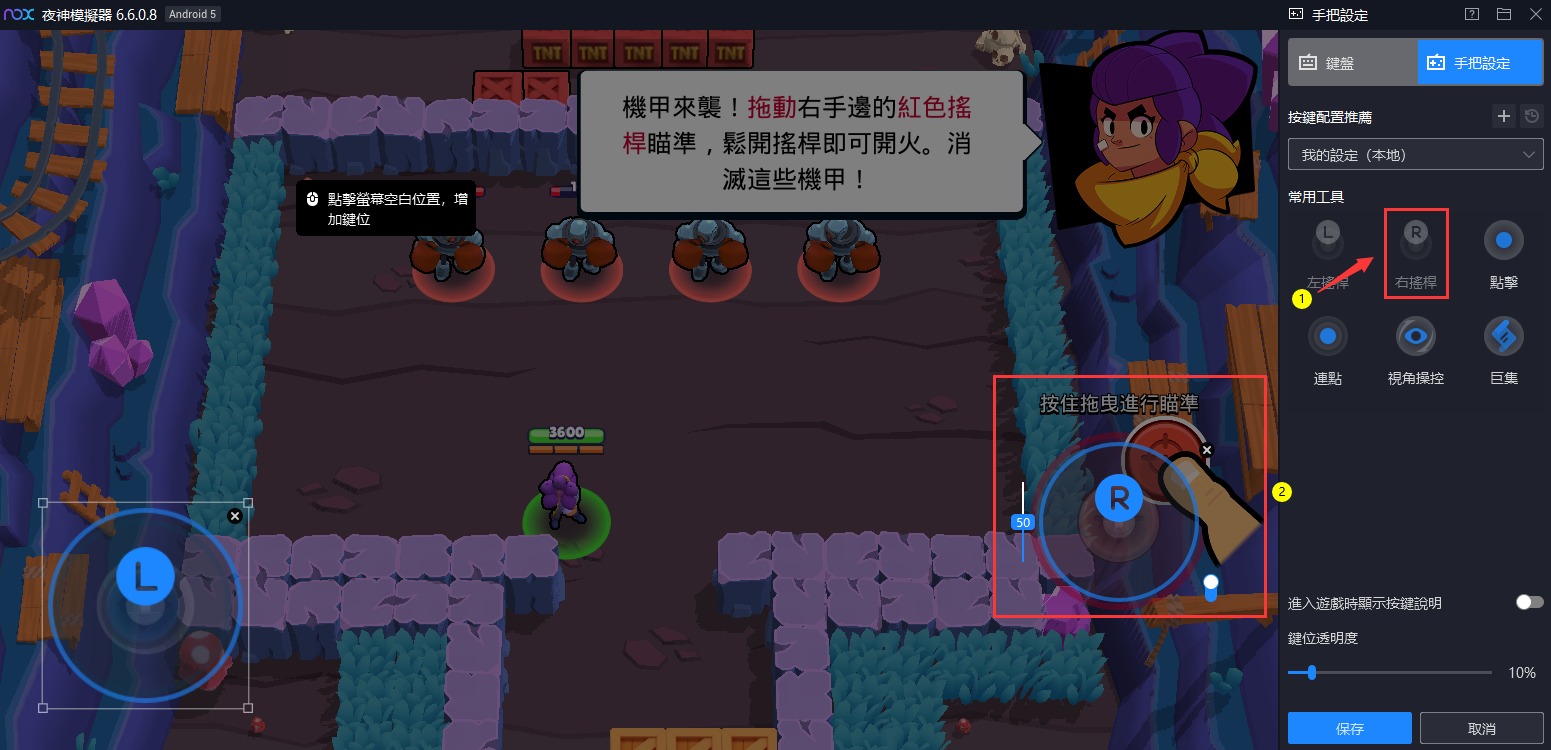

点击用途:映射手柄单点按键或手柄的组合按键,点击或按住游戏画面中摆放快捷键位置,通常用来执行游戏动作指令或技能使用的快捷按键。
单点范例:在游戏画面需要设定手柄按键操作地方;使用鼠标点选位置,然后直接在手把上按下需要设定的键位即可。
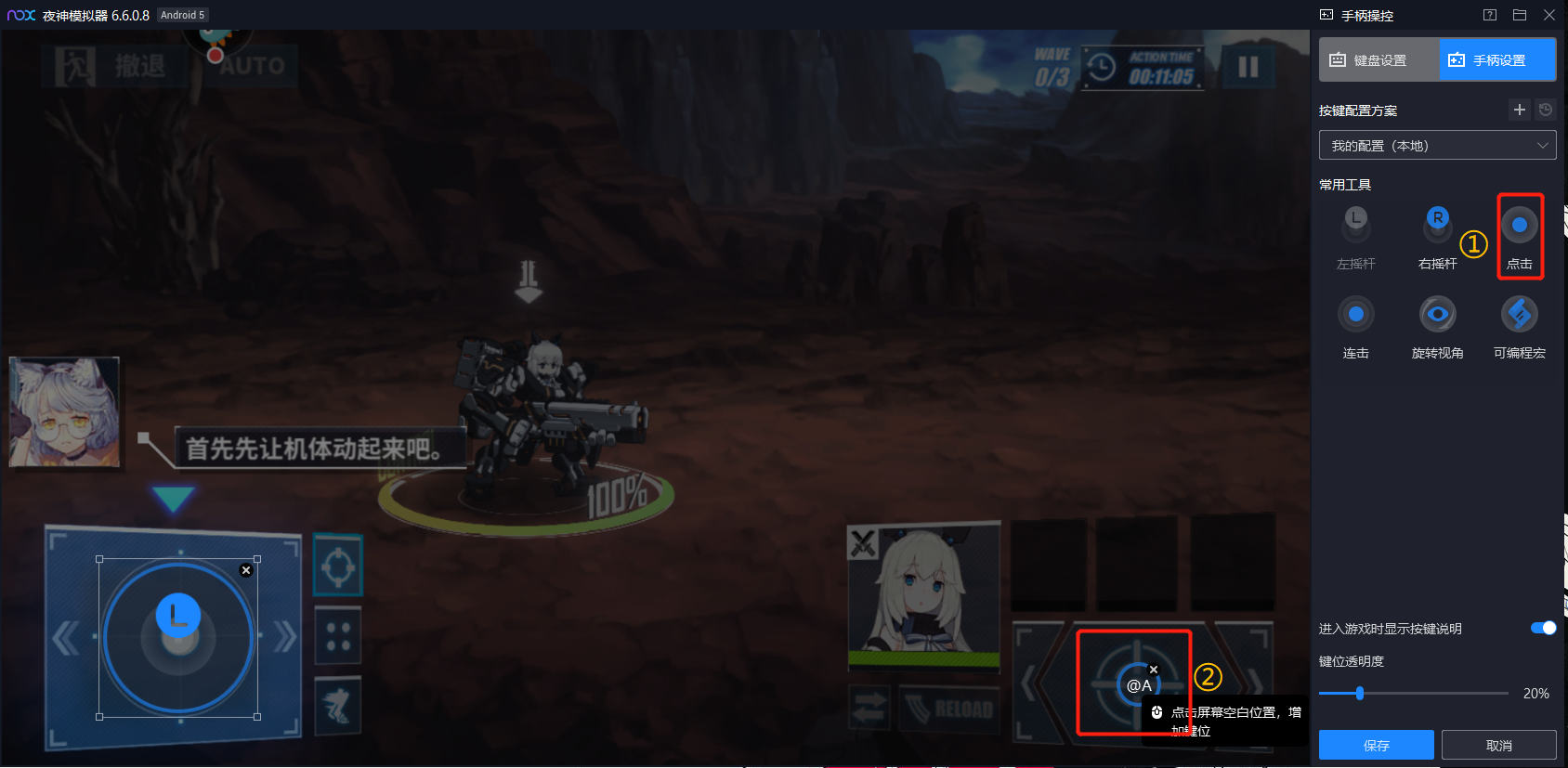
组合键范例:在游戏画面需要设定手柄按键操作地方;使用鼠标点选位置,然后在手柄上同时按下两个需要被组合起来的键位,例如:在药水位置上设定LT+Y键,手柄上同时按下LT+Y键就会执行喝药水动作。
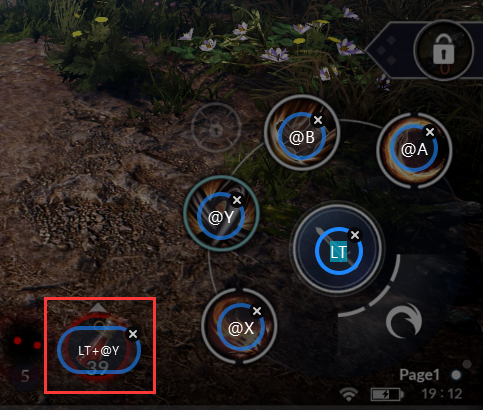
滑动键范例:在游戏画面需要设定滑动的手柄按键操作位置,使用鼠标从滑动起始位置按住鼠标左键;滑动到终点位置后松开鼠标左键,然后在手把上按下需要设定的键位即可。
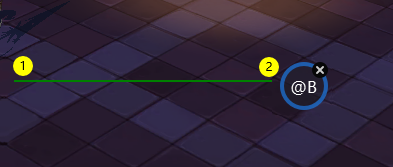
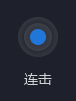
连点用途:映射手柄单点按键,可设定连续重复点击相同位置多次连点按键,或是按住映射的手柄按键进行重复连续点击相同位置直到松开。
使用范例:在游戏画面需要设定连续多次按下相同位置地方,将连点拖动到该位置上;并手柄按下需要设定键位,最大每次连续60次重复按键。
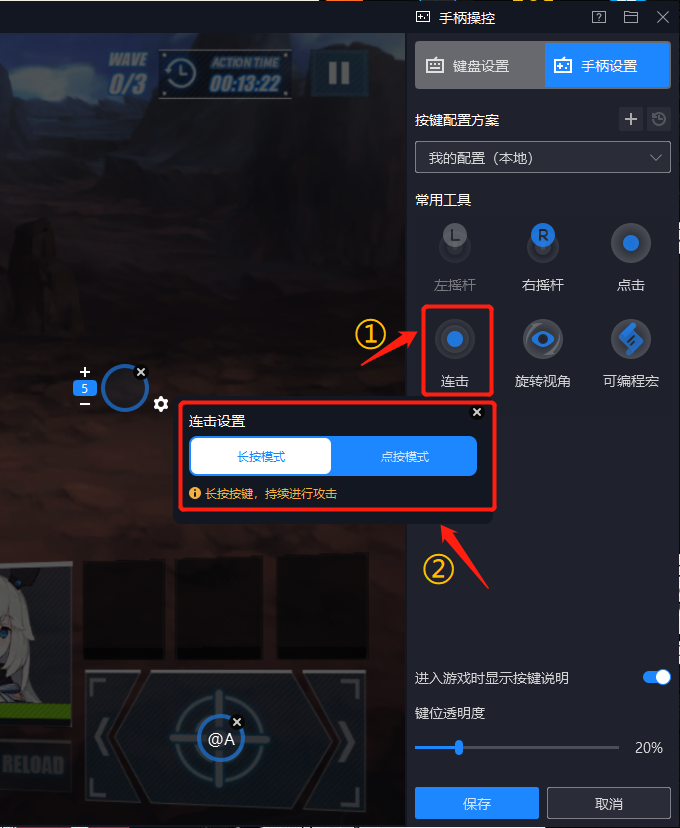


视角操控用途:通常作为游戏视角的观察操控或指向技能指定范围与方向施放使用。
定向技能使用范例:
拖动视角操控到游戏画面的定向技能上,手柄按下需要映射的按键,需要使用时候只要按住设定的手柄按键;然后在用右摇杆进行方向操控;最后松开设定的手柄按键进行技能施放。
灵敏度:调整灵敏度可以提高或降低右摇杆的执行速度。
视角操控模式:可以切换右摇杆的操控范围模式。
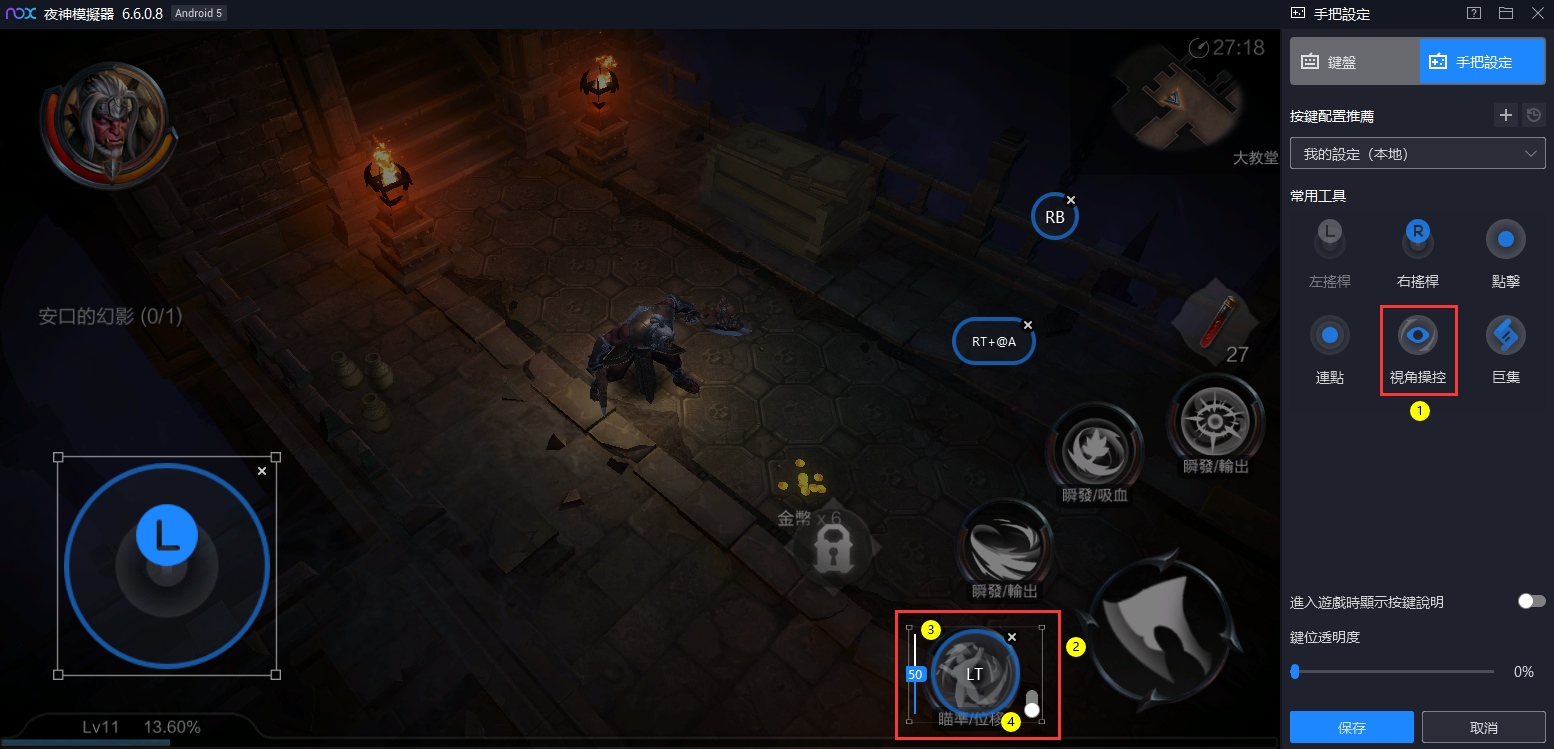
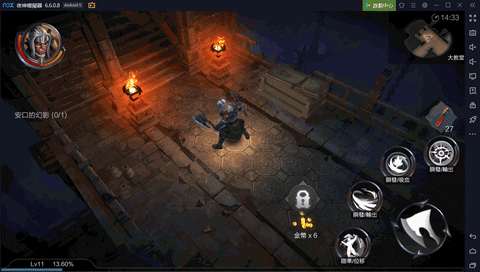

可编程宏用途:宏按键,可实现一键进行多个操作命令